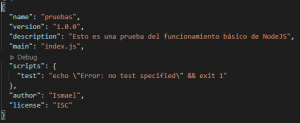Lo primero que tenemos que hacer es descargar NodeJS desde la página oficial, la versión recomendada es la LTS, porque tiene un mejor soporte y mejor corrección de errores, en este momento la versión es la 12.18.3.
Al tener el archivo descargado lo abrimos y nos sale un asistente para la instalación donde solo hemos de dar a “siguiente” hasta que por fin se haya instalado correctamente en nuestro equipo.
Hay que mencionar que instalando NodeJS también se nos instalará el gestor de paquetes npm.
Comprobar que se ha descargado correctamente
Para comprobar que está bien instalado abrimos el cmd , escribimos en el buscador de Windows “cmd” y lo ejecutamos.
Una vez en el cmd escribiremos el siguiente comando:
node -v
Esto nos mostrará la versión actual de NodeJS que tenemos instalada en nuestro ordenador.
Ahora confirmaremos de la misma manera la versión de npm para ver si se ha instalado correctamente. Escribiendo en el cmd el siguiente comando:
npm -v
Ejecutar un archivo de JavaScript en NodeJS
Creamos un fichero JavaScript y lo añadimos en una carpeta.
En nuestro caso a la carpeta la hemos llamado “pruebas” y al fichero “index.js”. Dentro de él escribiremos el siguiente código:
console.log(“NodeJS funcionando correctamente.”);
A continuación, entramos en la carpeta y ejecutamos el siguiente comando:
node index.js
![]()
Iniciar un proyecto en NodeJS
Para empezar a usar NodeJs en un proyecto, primero tenemos que crear una carpeta donde se quiera guardar el proyecto y un fichero JavaScript.
En nuestro caso usaremos la carpeta y el fichero creado anteriormente en la explicación con el mismo código del apartado anterior.
Una vez tenemos esto, nos dirigimos vía cmd a la carpeta del proyecto y ejecutamos el siguiente comando:
npm init
Al ejecutarlo tendremos que ir llenando con la información que nos pide para que npm vaya creando el fichero package.json.